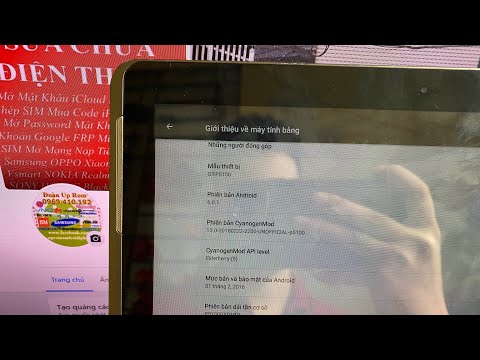
NộI Dung
 Nhiều chủ sở hữu Galaxy Tab 2 đã gửi email cho chúng tôi phàn nàn về hiệu suất máy tính bảng của họ. Phần lớn các email hỏi cách tăng tốc thiết bị của họ một lần nữa, vì vậy tôi nghĩ sẽ hữu ích nếu xuất bản một bài viết ngắn về cách khắc phục hoặc khắc phục Samsung Galaxy Tab 2 chạy rất chậm.
Nhiều chủ sở hữu Galaxy Tab 2 đã gửi email cho chúng tôi phàn nàn về hiệu suất máy tính bảng của họ. Phần lớn các email hỏi cách tăng tốc thiết bị của họ một lần nữa, vì vậy tôi nghĩ sẽ hữu ích nếu xuất bản một bài viết ngắn về cách khắc phục hoặc khắc phục Samsung Galaxy Tab 2 chạy rất chậm.
- Khởi động lại máy tính bảng của bạn. Đây là bước khắc phục sự cố cơ bản nhất mà bạn có thể làm; thiết bị sẽ cố gắng chạy các dịch vụ cần thiết trong quá trình khởi động. Đừng bỏ qua tầm quan trọng của bước này.
- Đóng các ứng dụng đang chạy trong nền. Sau nhiều tháng sử dụng, chắc hẳn bạn đã có được rất nhiều ứng dụng trên máy tính bảng của mình. Bạn nên biết rằng chuyển đổi giữa các ứng dụng không đóng những ứng dụng bạn đã sử dụng trước đó. Thay vào đó, chúng tiếp tục chạy trong nền ngốn RAM. Càng nhiều ứng dụng chạy nền, máy tính bảng của bạn càng trở nên chậm hơn, vì vậy bạn cần phải đóng chúng lại. Giữ nút trang chủ để màn hình Ứng dụng gần đây hiển thị, vuốt từng ứng dụng sang trái hoặc phải để đóng chúng.
- Kiểm tra mức sử dụng bộ nhớ. Bạn cần làm điều này để đảm bảo rằng thiết bị của bạn vẫn còn bộ nhớ trống để chứa các ứng dụng. Như đã đề cập ở bước 2, có thể có rất nhiều ứng dụng hoặc dịch vụ đang chạy trong nền. Nếu không còn đủ bộ nhớ, các ứng dụng khác không thể khởi chạy trong khi một số ứng dụng cuối cùng sẽ buộc đóng và sẽ tạo ra xung đột với các quy trình khác. Xóa bộ nhớ của máy tính bảng là một trong những quy trình được khuyến nghị để tăng tốc thiết bị Android. Mở màn hình Ứng dụng gần đây và chạm vào Trình quản lý tác vụ. Tìm tab RAM và nhấn Xóa bộ nhớ.
- Gỡ cài đặt các ứng dụng có vấn đề. Sau nhiều tháng sử dụng, bạn chắc chắn có thể nhận thấy rằng một số ứng dụng chỉ mất thời gian để tải, đặc biệt là những ứng dụng lớn hơn như trò chơi. Các ứng dụng như vậy cần được duy trì bằng cách xóa bộ nhớ đệm và dữ liệu của chúng theo thời gian. Hơn nữa, các ứng dụng không sử dụng nên được gỡ cài đặt để giải phóng một số dung lượng và khắc phục các xung đột nếu có. Chỉ cần đi tới Cài đặt, sau đó là Trình quản lý ứng dụng và tìm kiếm các ứng dụng bạn muốn gỡ cài đặt.
- Dễ dàng trên các vật dụng. Nếu màn hình chính của bạn chứa đầy những ứng dụng nhỏ này, bạn có thể gặp phải một số độ trễ bất cứ khi nào nhấn nút Màn hình chính. Mặc dù chúng nhẹ, nhưng các tiện ích con vẫn ngốn bộ nhớ và nếu có nhiều tiện ích con chạy đồng thời, hiệu suất thiết bị của bạn chắc chắn sẽ bị ảnh hưởng. Do đó, hãy hạn chế tối đa chúng. Chỉ cần sử dụng những thứ quan trọng như lịch, đồng hồ hoặc tiện ích thời tiết.
Bạn gặp sự cố với điện thoại của mình?
Hãy cho chúng tôi biết về chúng bằng cách gửi email cho chúng tôi theo địa chỉ [email protected] Đảm bảo cung cấp càng nhiều chi tiết càng tốt để chúng tôi có thể hiểu rõ vấn đề và tìm ra giải pháp tốt nhất cho bạn. Nếu bạn có thể chia sẻ một hoặc hai ảnh chụp màn hình, điều đó sẽ tốt hơn.
Chúng tôi có thể không trả lời được mọi email mà chúng tôi nhận được nhưng hãy yên tâm rằng chúng tôi đã đọc chúng… vâng, tất cả chúng ngay cả khi một số email trông giống như thư rác.


